Kaip pakeisti „iPhone“ ekrano foną
Norite atnaujinti „iPhone“ ekrano foną? Štai kaip pakeisti užrakinimo ekraną, pagrindinį ekraną arba abi nuotraukas vos keliais veiksmais.
Telefono ekrano fono keitimas yra vienas iš paprasčiausių būdų tinkinti telefono išvaizdą neišleidžiant pinigų papildomiems priedams, pvz., telefono dėkliams ar rankenoms. Tai taip pat smagus būdas rodyti savo šeimos, draugų, augintinių, atostogų nuotraukas ar bet ką, ką norite matyti, kai tik paimate įrenginį.
„Apple“ leidžia „iPhone“ naudotojams nustatyti savo pagrindinį ekraną ir užrakinimo ekraną atskirai, todėl galite pasirinkti du įvairių nuotraukų, kurias galite nustatyti kaip ekrano foną, nuotraukas, kurios gerai dera tarpusavyje arba tiesiog naudokite tą patį vaizdą tiek. Šiuo metu dauguma „iPhone“ taip pat palaiko tiesioginius fono paveikslėlius, o tai reiškia, kad netgi galite nustatyti, kad jis judėtų ir atgytų, kai bakstelėsite ir palaikysite ekraną.
Skaitykite toliau, kad sužinotumėte, kaip pakeisti „iPhone“ ekrano foną iš nustatymų, arba slinkite į trikčių šalinimo skyrių šio vadovo apačioje, kad sužinotumėte, kaip tai padaryti iš nuotraukų.
Ko jums reikės:
- iPhone
Trumpoji versija
- Atidarykite savo telefono nustatymus
- Bakstelėkite Fono paveikslėlis
- Bakstelėkite Pasirinkti naują fono paveikslėlį
- Pasirinkite aplanką
- Pasirinkite vaizdą
- Bakstelėkite Nustatyti
- Bakstelėkite Nustatyti pagrindinį ekraną, Nustatyti užrakinimo ekraną arba Nustatyti abu.
Kaip pakeisti „iPhone“ ekrano foną
-
Žingsnis
1Atidarykite savo telefono nustatymus

Taip pat galite pakeisti ekrano foną tiesiai iš nuotraukų. Norėdami tai padaryti, slinkite žemyn į šio vadovo skyrių Trikčių diagnostika.

-
Žingsnis
2Bakstelėkite Fono paveikslėlis
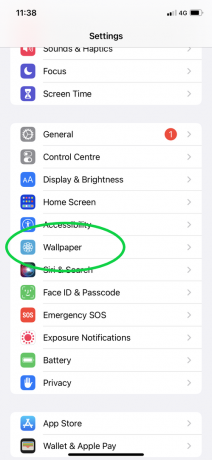
Gali reikėti slinkti žemyn, kad rastumėte šią parinktį.
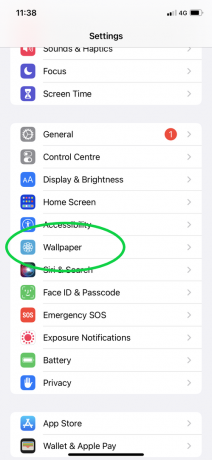
-
Žingsnis
3Bakstelėkite Pasirinkti naują fono paveikslėlį

Taip pat galite bakstelėti bet kurį iš esamų fono paveikslėlių, kad juos perkeltumėte arba pakeistumėte mastelį šiame etape.

-
Žingsnis
4Pasirinkite aplanką

Galite pasirinkti iš Apple dinaminių, nejudančių ir tiesioginių vaizdų kolekcijų arba pasirinkti vieną iš savo aplankų, kad galėtumėte naudoti vaizdą iš savo nuotraukų.

-
Žingsnis
5Bakstelėkite vaizdą, kurį norite nustatyti kaip ekrano foną

Šiam pavyzdžiui naudojome vieną iš „Apple“ nuotraukų, bet taip pat galite pasirinkti vieną iš savo nuotraukų.

-
Žingsnis
6Perkelkite arba pakeiskite vaizdą ir spustelėkite Nustatyti

Galite perkelti vaizdą vilkdami arba pakeisti jo mastelį suimdami arba ištraukdami dviem pirštais.

-
Žingsnis
7Nuspręskite, kur norite nustatyti ekrano užsklandą

Galite pasirinkti, ar norite jį nustatyti kaip užrakinimo ekraną, kaip pagrindinį ekraną, ar naudoti tą patį vaizdą abiem.

Problemų sprendimas
Taip pat galite pakeisti iPhone ekrano foną tiesiai iš nuotraukų.
Norėdami tai padaryti, atidarykite programą „Photos“, bakstelėkite vaizdą, kurį norite nustatyti kaip naują ekrano foną, bakstelėkite rodyklę apatiniame kairiajame kampe ir bakstelėkite Naudoti kaip foną. Tada tiesiog atlikite 6 ir 7 veiksmus, kad sureguliuotumėte ir nustatytumėte naują ekrano foną.
Jei norite, kad jūsų „iPhone“ ekrano užsklanda būtų perkelta, tai galite padaryti naudodami vieną iš „Apple“ tiesioginių fono paveikslėlių arba bet kurią iš savo „Live Photos“.
Ši parinktis palaikoma visuose Apple telefonuose po to iPhone 6s, išskyrus iPhone XR ir iPhone SE (1-oji ir 2 gen).
Tau gali patikti…

Kaip pakeisti skambėjimo toną iPhone

Kaip atšaukti prenumeratas iPhone

Kaip sukurti atsarginę iPhone kopiją
Kam pasitikėti mūsų žurnalistika?
2004 m. įkurta „Trusted Reviews“ sukurta tam, kad skaitytojams pateiktų išsamius, nešališkus ir nepriklausomus patarimus, ką pirkti.
Šiandien turime milijonus vartotojų per mėnesį iš viso pasaulio ir per metus įvertiname daugiau nei 1000 produktų.



